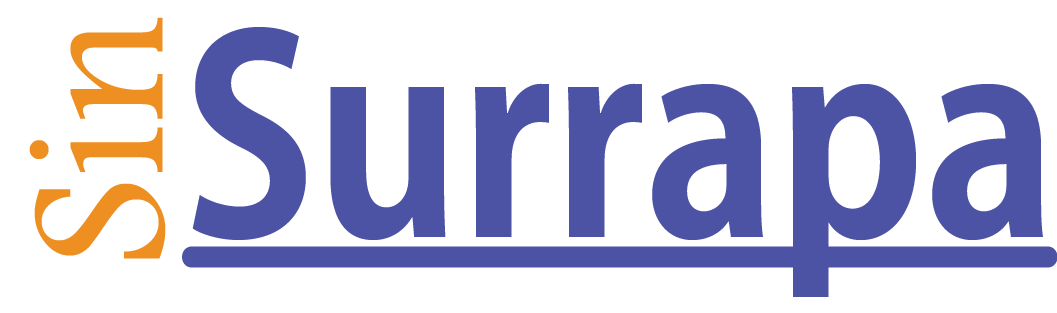[ad_1]
WhatsApp está cautivando a grandes y chicos con sus nuevas funciones. En la actualidad la app cuenta con una nueva actualización la cual está llena de novedades como los audios que solo se escuchan una sola vez, además de poder proteger mejor tu privacidad, realizar llamadas grupales y compartir música o videos, y crear tus propios Canales eligiendo varios administradores.
MIRA: Los pasos para salirte, eliminar y reportar un grupo de WhatsApp
Sin embargo, WhatsApp también podrá cambiar de tonalidades en los próximos días pues Meta puede poner en ejecución la opción para modificar el tema completo de la app de mensajería. Si bien esto está en prueba, hoy te enseñaremos un sencillo truco para que puedas tener el “modo púrpura” en la aplicación sin esperar la última versión.
Lo bueno es que no hay necesidad de tener que descargar APK o programas de terceros que puedan malograr tu equipo o dispositivo móvil. Solo es necesario que tengas tu cuenta de Google Play operativa y seguir los pasos.
Cómo activar el “modo púrpura” en WhatsApp
- Lo primero que debes hacer será descargar la aplicación de Nova Launcher
- Puedes obtenerla en la misma tienda de Google Play completamente grauita.
- Una vez que ya lo tengas en tu smartphone, deberás abrirla y definirla como predeterminada.
- Ahora solamente saca el ícono de WhatsApp a la pantalla principal de tu celular.
- Abre el navegador de tu preferencia y busca una imagen del logo de WhatsApp en color púrpura, en PNG y transparente.
- Cuando culmines, pulsa dos segundos el ícono de la app de Meta.
- Pulsa sobre editar y luego nuevamente presiona sobre el logo de WhatsApp.
- Selecciona Aplicaciones, Fotos, elige la imagen que descargaste con anterioridad, define su tamaño y dale en “Listo”.
- Cuando culmines, ya podrás tener el “modo púrpura” en tu smartphone.
- De esa forma podrás modificar el ícono de WhatsApp en todas las tonalidades que desees.
¿Cómo puedo proteger mi privacidad en WhatsApp?
Para esto activaremos la verificación en dos pasos, una función que se encarga de pedirte un código PIN de seis dígitos cuando alguien intente vincular tu cuenta en otro dispositivo móvil, algo que los delincuentes informáticos intentan diariamente.
- Primero, verifica que WhatsApp no tenga actualizaciones pendientes en la Google Play de Android o App Store de iOS.
- Ahora, presiona el ícono de los tres puntos que se ubican arriba a la derecha (Android), o el engranaje de la parte inferior (iOS).
- El siguiente paso es acceder a los “Ajustes” > oprime sobre el apartado que dice “Cuenta”. Aquí toca la opción “Verificación en dos pasos”.
- Luego, aprieta en “Activar” > crea una clave de seis números (te recomiendo apuntarla en un papel).
- Confirma la clave > y después agrega un correo electrónico para que recuperes tu cuenta en caso olvides el PIN.
- Confirma el correo > dale a “Siguiente” > “Ok”. Listo, eso sería todo. WhatsApp te pedirá que coloques el PIN cuando retornes a la sección de chats.
- Solicitará la clave periódicamente para que la recuerdes, pero siempre la debes agregar cuando cambies de smartphone.
Por qué aparece una chincheta en tus chats de WhatsApp
- Si se te muestra el ícono de la chincheta en tus conversaciones de WhatsApp, no tienes de qué preocuparte.
- Este símbolo tiende a ser bastante práctico, sobre todo si te olvidas de responder algunos chats.
- La chincheta significa que un chat está fijado en la parte superior de tu WhatsApp.
- De esa manera podrás responder fácilmente a una persona sin tener que olvidarte, ni mucho menos se te perderá entre todos los chats que te llegan a diario.
[ad_2]